13 wskazówek, jak w pełni wykorzystać swoje Apple AirPods
Opublikowany: 2022-01-29Dzięki AirPods firmy Apple możesz słuchać ulubionej muzyki, audiobooków i podcastów, tak jak każda inna para prawdziwych bezprzewodowych słuchawek dousznych. Ale jeśli znasz odpowiednie sztuczki, możesz zrobić o wiele więcej, na przykład rozmawiać z Siri, sterować odtwarzaniem muzyki i ulepszać dźwięk. Możesz także sprawdzić i zachować poziom naładowania baterii w AirPods i wytropić je, jeśli ich brakuje. Poniżej znajduje się 13 wskazówek, które pomogą Ci w pełni wykorzystać swoje AirPods. (AirPods Pro mają o kilka więcej dzwonków i gwizdków niż standardowe AirPods, takie jak dźwięk przestrzenny; poniższe wskazówki dotyczą obu wersji słuchawek Apple).
Sparuj AirPods z nowym iPhonem
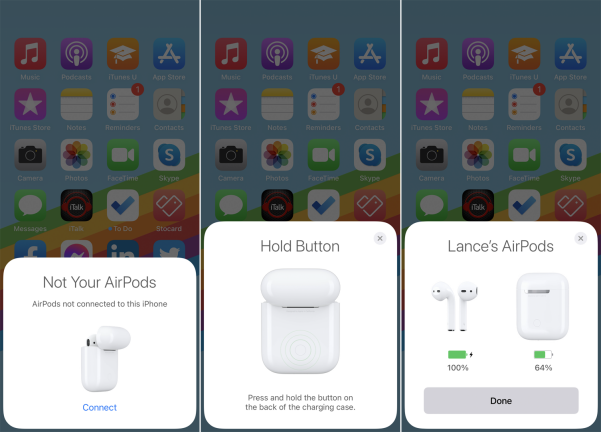
Podłączanie słuchawek AirPods do nowego iPhone'a jest szybkie i bezproblemowe. Upewnij się, że Bluetooth jest włączony na Twoim iPhonie. Otwórz pokrywę etui ładującego na AirPods, ale jeszcze ich nie wyjmuj. Na telefonie miga karta informująca, że nie jest on podłączony do tego iPhone'a. Stuknij Połącz.
Następnie naciśnij i przytrzymaj przycisk z tyłu etui ładującego, ale upewnij się, że pokrywa pozostaje otwarta. Pojawia się informacja, że AirPods są sparowane i połączone. Dotknij Gotowe, wyciągnij słuchawki douszne i dostrój ulubioną muzykę. Następnym razem, gdy będziesz chciał ich używać z iPhonem, po prostu wyjmij je z etui, a automatycznie się połączą.
Sparuj AirPods z iPadem
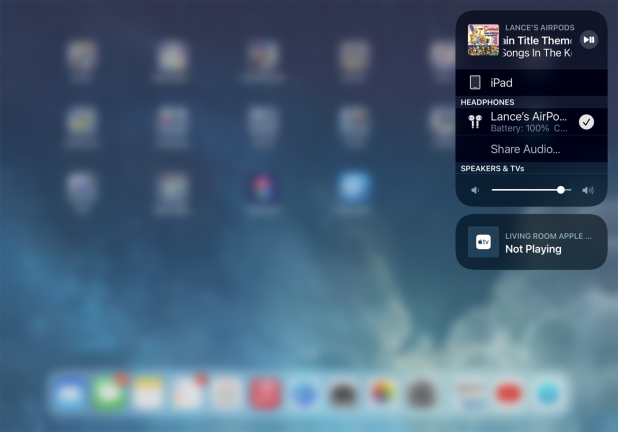
Jeśli chcesz używać AirPods z iPadem po sparowaniu ich z iPhonem, Apple wykona tę pracę za Ciebie. Gdy łączysz słuchawki AirPods w parę z urządzeniem Apple, iCloud synchronizuje to połączenie w parę z dowolnymi innymi urządzeniami Apple podłączonymi do Twojego konta Apple. Na iPadzie przesuń palcem, aby wyświetlić centrum sterowania, a następnie naciśnij i przytrzymaj kartę Muzyka. Stuknij ikonę źródła muzyki i zmień ją na AirPods, aby używać jej z iPadem.
Sparuj AirPods z Apple Watch
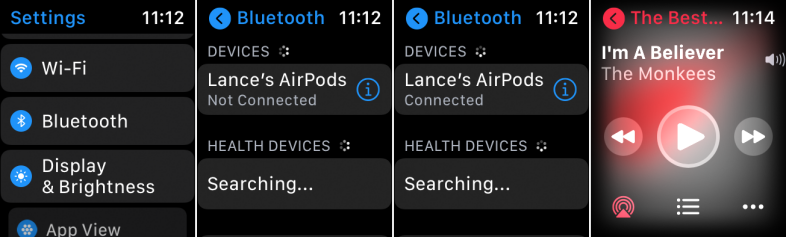
W rzeczywistości nie ma specjalnej sztuczki, aby używać AirPods na zegarku Apple Watch. Parowanie ich z telefonem iPhone powoduje także łączenie ich w parę z zegarkiem Apple Watch. Otwórz Bluetooth na swoim Apple Watch, aby sprawdzić ich stan po wyjęciu z etui. Upewnij się, że AirPods są podłączone. Jeśli nie, stuknij pozycję dotyczącą słuchawek AirPods, aby je podłączyć, a następnie otwórz swoją ulubioną aplikację muzyczną lub audio.
Zmień nazwę swoich AirPods
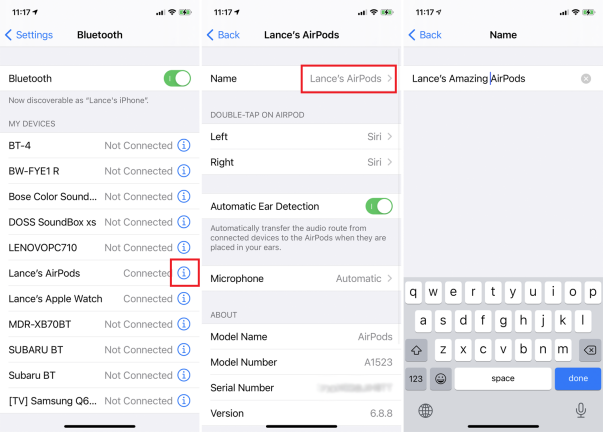
Domyślnie Twoje AirPods są nazwane Twoim imieniem, tak jak w przypadku AirPods Johna. Jeśli chcesz nadać im inną nazwę, przejdź do iPhone'a i wybierz Ustawienia > Bluetooth > ikona informacji > Nazwa , a następnie stuknij pole Nazwa, aby wpisać nową nazwę. Dotknij Gotowe, a następnie Wstecz.
Zadzwoń do Siri
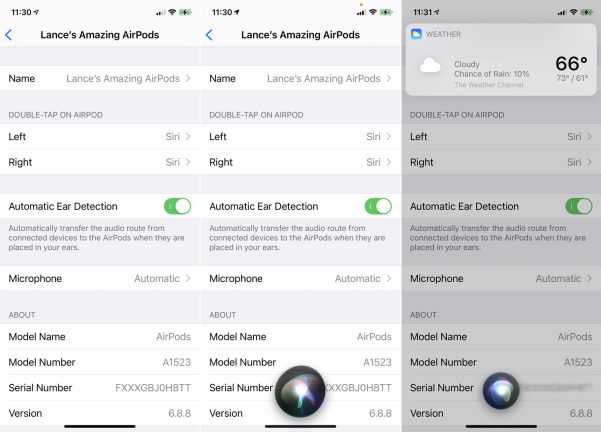
Zawsze możesz aktywować Siri, naciskając przycisk na telefonie lub wypowiadając frazę aktywacyjną, ale Twoje AirPods mają również wbudowane środki do dzwonienia do asystenta głosowego Apple. Domyślnie dwukrotne dotknięcie dowolnego AirPod aktywuje Siri. Wypowiedz swoje pytanie lub prośbę przez wbudowany mikrofon, na przykład zapytaj o aktualną temperaturę, a Siri odpowie.
Kontroluj swoją muzykę
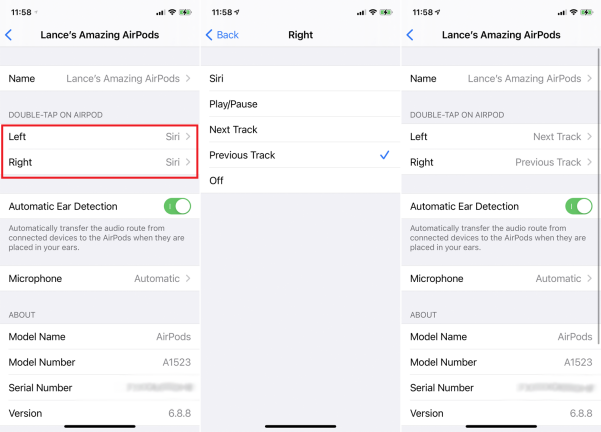
Jeśli chcesz wstrzymać, odtworzyć lub przeskoczyć do przodu i do tyłu utworu, możesz poprosić Siri o zrobienie tego, ale możesz także zmienić akcję związaną z dwukrotnym dotknięciem AirPod, aby sterować muzyką. Przejdź do Bluetooth > [Ikona informacji o AirPods] > Stuknij dwukrotnie w AirPod . Stuknij w prawo lub w lewo, a na następnej stronie wybierz czynność, którą ma wykonać AirPod po dwukrotnym stuknięciu.
Popraw dźwięk dzięki dostosowaniu słuchawek
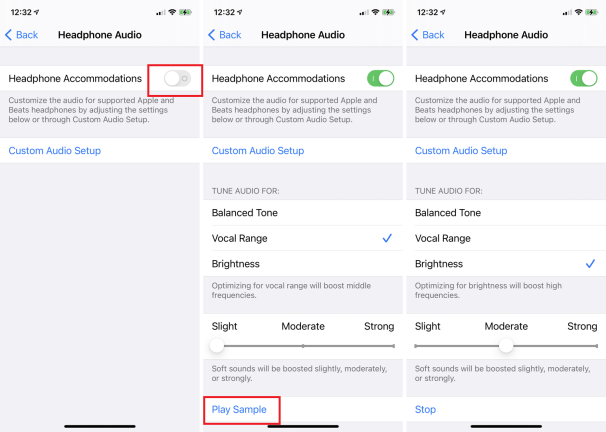
Nowa funkcja znana jako Zakwaterowanie słuchawek poprawia dźwięk z słuchawek AirPods, wzmacniając cichsze dźwięki i niektóre częstotliwości. Aby ta funkcja działała, musisz mieć system iOS 14 na iPhonie i mieć słuchawki AirPods lub AirPods Pro drugiej generacji.

Wybierz kolejno Ustawienia > Dostępność > Audio/wideo > Udogodnienia słuchawek i włącz przełącznik. Stuknij opcję Odtwórz próbkę, aby rozpocząć odtwarzanie muzyki, co umożliwi dostrojenie dźwięku w celu uzyskania zrównoważonego tonu w zakresie częstotliwości, zakresu wokalu w przypadku średnich częstotliwości lub jasności w przypadku wyższych częstotliwości. Możesz także delikatnie, umiarkowanie lub mocno wzmocnić miękkie dźwięki.
Automatycznie przesyłaj dźwięk do AirPods
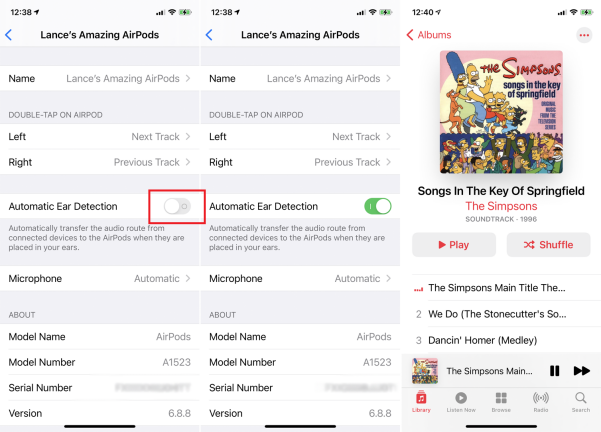
Kiedy wkładasz AirPods, chcesz, aby muzyka zaczęła grać, a kiedy je wyjmiesz, muzyka powinna się zatrzymać. Możesz to skonfigurować na swoim iPhonie, przechodząc do Ustawienia> Bluetooth> [Ikona informacji o AirPods]> Automatyczne wykrywanie ucha i włączając tę funkcję.
Teraz możesz umieścić słuchawki AirPods w uszach, a muzyka będzie odbijać się od wbudowanego głośnika urządzenia do wkładki dousznej. Jeśli usuniesz jeden AirPod, muzyka zostanie wstrzymana. Włóż go z powrotem do ucha, a muzyka zostanie wznowiona. Usuń oba, a muzyka się zatrzyma.
Jeśli masz iOS 14 lub nowszy, Twoje AirPods będą również automatycznie przełączać się między iPhonem, iPadem i komputerem Mac, o ile wszystkie wskazują to samo konto iCloud.
Zmień źródło mikrofonu
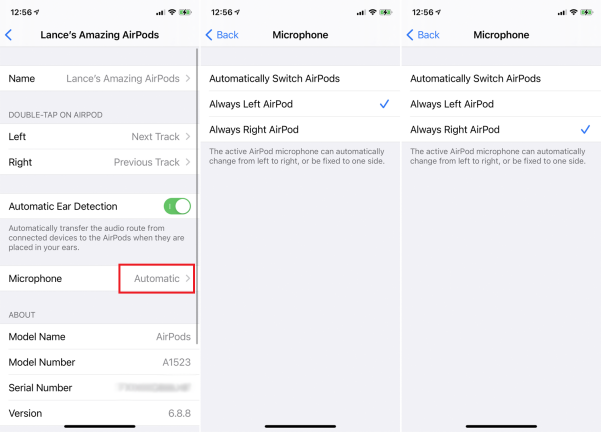
Twoje AirPods mają wbudowany mikrofon w lewym i prawym pączku, dzięki czemu możesz wykonywać połączenia i rozmawiać z Siri. Domyślnie mikrofon może automatycznie przełączać się między dwoma AirPods, ale jeśli chcesz ustawić mikrofon na określone ucho, otwórz Ustawienia > Bluetooth > [Ikona informacji o AirPods] > Mikrofon i zmień go z Automatyczny na Zawsze lewy AirPod lub Zawsze Prawy AirPod.
Udostępniaj dźwięk za pomocą Apple AirPods
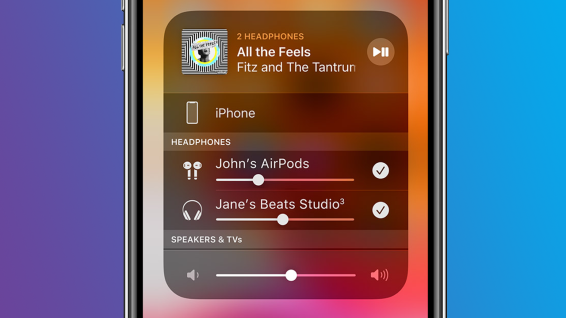
Wraz z systemami iOS 13.1 i iPadOS firma Apple dodaje funkcję udostępniania dźwięku, która pozwala udostępniać znajomym to, czego słuchasz na urządzeniach Apple AirPods lub wybranych słuchawkach Beats. Oto jak to działa.
Zachowaj ładowanie baterii

Czy Twoje AirPods zbyt szybko rozładowują się? Może się tak zdarzyć, jeśli często używasz obu wkładek dousznych. Jeśli nie masz nic przeciwko słuchaniu tylko jednego AirPod, możesz wydłużyć ładowanie, wyjmując jeden i wkładając go z powrotem do etui. Gdy obecny poziom naładowania się wyczerpie, zamień w pełni naładowany.
Sprawdź ładowanie baterii
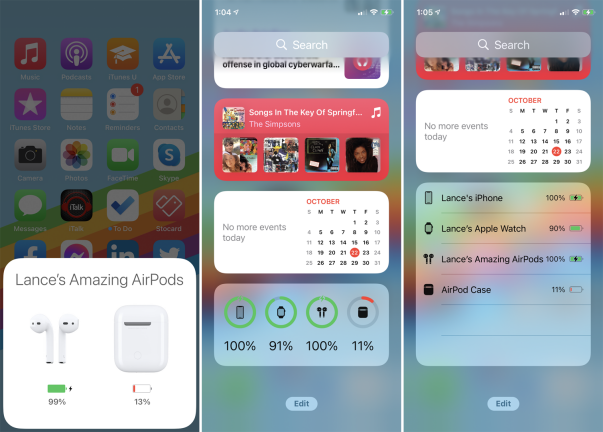
Możesz sprawdzić aktualny poziom naładowania słuchawek AirPods i etui ładującego. Umieść co najmniej jeden AirPod w etui. Na ekranie iPhone'a pojawi się karta wskazująca etui i poziom naładowania słuchawek AirPods.
Możesz także sprawdzić widżet Baterie. Przesuń palcem w prawo na urządzeniu z systemem iOS, aż dojdziesz do ekranu Widgety, a następnie przesuń palcem do sekcji Baterie. Stuknij łącze Pokaż więcej, aby zobaczyć stan naładowania wszystkich podłączonych urządzeń, w tym słuchawek AirPods i etui.
Znajdź swoje zgubione AirPods
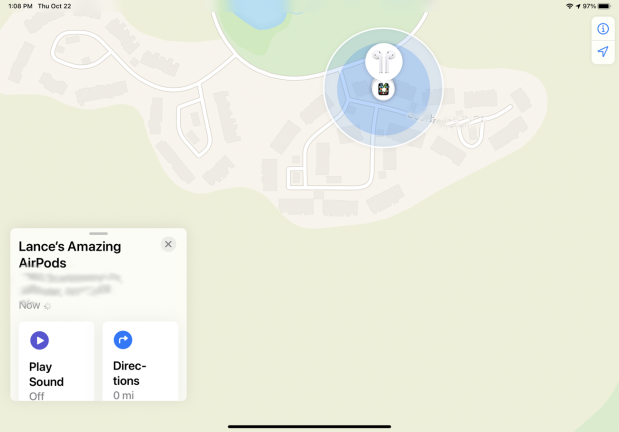
Czy znowu zgubiłeś słuchawki AirPods? Nie martw się. Możesz je śledzić za pomocą iPhone'a lub iPada. Na urządzeniu z systemem iOS/iPadOS otwórz aplikację Znajdź mój. Upewnij się, że jesteś zalogowany na swoje konto Apple. Stuknij wpis dotyczący swoich AirPods, a mapa powinna wskazać ich lokalizację.
Jeśli słuchawki douszne są poza etui i sparowane z iPhonem lub iPadem, możesz je również znaleźć z dźwiękiem. Stuknij łącze Czynności, a następnie stuknij opcję Odtwórz dźwięk. Twoje AirPods emitują sygnał dźwiękowy, aby pomóc Ci je zlokalizować.

